首页 > 谷歌浏览器网页图标加载异常处理建议
谷歌浏览器网页图标加载异常处理建议
来源:Chrome浏览器官网时间:2025-06-26
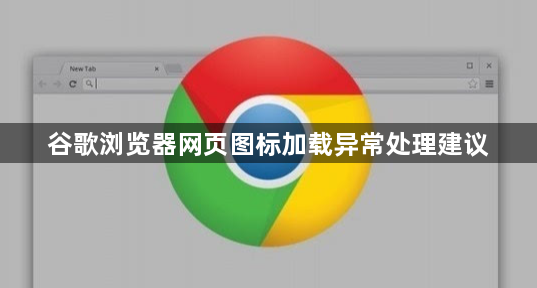
1. 检查网络连接:确保电脑的网络连接正常,可以尝试打开其他网页,看是否能够顺利加载。若网络不稳定或断开,可能导致网页图标无法正常显示。
2. 清除浏览器缓存:在浏览器设置中找到“隐私和安全”选项,点击“清除浏览数据”。在弹出的窗口中,选择要清除的时间范围,并勾选“缓存的图片和文件”,点击“清除数据”按钮。清除缓存后,重新打开浏览器,看网页图标是否恢复正常。
3. 调整分辨率和缩放比例:尝试调整为推荐的分辨率和缩放比例,然后查看Google浏览器图标是否恢复正常。
4. 重新安装浏览器:如果以上方法都无法解决问题,可以考虑卸载Google浏览器。在控制面板中,找到“程序和功能”选项,在列表中找到Google浏览器,右键点击并选择“卸载”。按照卸载向导的提示完成浏览器的卸载。访问Google浏览器的官方网站,下载最新版本的安装程序。下载完成后,运行安装程序,按照提示完成Google浏览器的重新安装。重新安装后,浏览器的图标应该能够正常显示。
谷歌浏览器支持多设备同步功能,用户可在不同设备间同步书签、密码和浏览记录,实现数据统一管理,方便跨端操作和浏览。
2025-12-10
谷歌浏览器轻量版移动端安装便捷。文章分享性能优化与安全策略、下载流程及操作经验,帮助用户高效部署浏览器并保证流畅安全使用。
2025-12-04
Chrome浏览器提示权限不足时,可能因存储路径、系统策略或账户控制受限,调整访问权限后可恢复下载功能。
2025-12-13
Chrome浏览器网页滚动流畅度操作策略经过研究实测,实现顺滑滚动体验和高效页面浏览,提升用户操作舒适度。
2025-12-28
google Chrome离线安装包可快速下载并配置使用,用户可在无网络环境下完成浏览器部署,实现灵活操作和高效办公体验。
2025-12-30
Google浏览器下载速度通过全球研究报告实测,展示不同地区和网络环境下的差异,帮助用户和企业优化下载体验与效率。
2025-12-24
Chrome浏览器启动速度可以通过多种技巧优化,本教程分享操作经验,帮助用户提升启动效率、优化性能,改善整体浏览器使用体验。
2025-12-26
Chrome浏览器网页截图功能简单易用,用户可快速捕捉网页内容。高效操作提升资料整理和分享效率。
2025-12-11
谷歌浏览器提供便捷的视频会议功能,文章详细讲解操作方法和优化技巧,帮助用户实现流畅、高清的远程交流体验。
2025-12-27
Google浏览器提供视频播放流畅优化操作指南,帮助用户提升视频加载速度和播放稳定性,确保观影体验顺畅,优化浏览器多媒体使用效果。
2025-12-31

